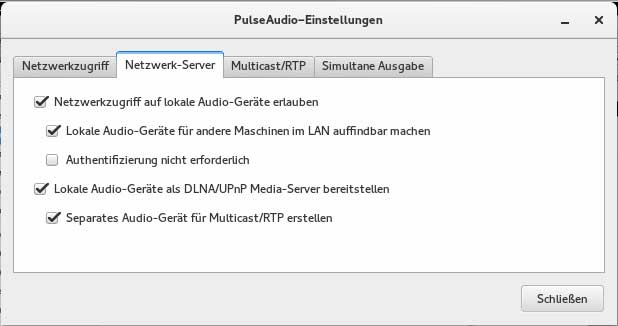Heute wollen wir uns mal den umgekehrten Weg anschauen, Audio von Android zu Linux streamen.
Wir könnten dafür natürlich Kodi nehmen, aber Kodi ist ein Overkill, und es soll doch leicht und charmant sein, oder ? 🙂
OK, wir brauchen :
Linux:
Pulseaudio mit PAPrefs
Rygel
Android:
BubbleUPnP
Installiert man Rygel kommen alle nötigen Module mit. BubbleUPnP ist eine gute Android App, die kann ich nur empfehlen, treibt jeden SmartTv besitzenden Vater in den Nervenzusammenbruch 😉
Pulseaudio Setup
zunächst starten wir PAPrefs und aktivieren die ganzen Netzwerkfeatures, also ..
Pulseaudio Netzwerk-Audio-Geräte im lokalen Netzwerk auffindbar machen
Netzwerkservertab -> Alles außer Authentifizierung einschalten
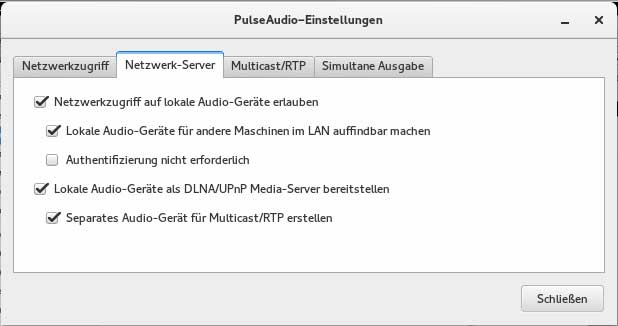
Rygel Setup
Dann setupen wir Rygel über die Config: ~/.config/rygel.conf :
[general]
upnp-enabled=true
[MediaExport]
enabled=true
uris=
[External]
enabled=true
[org.gnome.UPnP.MediaServer2.PulseAudio]
enabled=true
und starten es als Benutzer über Shell so : rygel -n <interfacename> -U -D -t wobei der Interfacename z.b. enp2s0 lauten könnte, oder auch eth0, die Netzwerkkarte halt.
Mit „ip link“ kann man sich alle Netzwerkkarten anzeigen lassen :
[~]$ ip link
1: lo: <LOOPBACK,UP,LOWER_UP> mtu 65536 qdisc noqueue state UNKNOWN mode DEFAULT group default qlen 1
link/loopback 00:00:00:00:00:00 brd 00:00:00:00:00:00
2: enp2s0: <BROADCAST,MULTICAST,UP,LOWER_UP> mtu 1500 qdisc fq_codel state UP mode DEFAULT group default qlen 1000
link/ether 41:16:5d:24:5e:08 brd ff:ff:ff:ff:ff:ff
3: virbr0: <NO-CARRIER,BROADCAST,MULTICAST,UP> mtu 1500 qdisc noqueue state DOWN mode DEFAULT group default qlen 1000
link/ether 12:34:01:0a:cd:54 brd ff:ff:ff:ff:ff:ff
4: virbr0-nic: <BROADCAST,MULTICAST> mtu 1500 qdisc fq_codel master virbr0 state DOWN mode DEFAULT group default qlen 1000
link/ether 12:34:01:0a:cd:54 brd ff:ff:ff:ff:ff:ff
Einfach das richtige Netzwerkinterface nehmen.
Es kommen einige Fehlermeldungen, aber das stört nicht weiter solange der Prozess nicht stoppt ist das leider normal. Es gibt wohl mehr Programmierer deren Programme nur laufen, wenn Sie glücklich unnötige Fehlermeldungen ausspucken können, als ich dachte. Ich kannte da mal jemanden, aber das ist eine andere Geschichte.
Die Ausgabe könnte so aussehen:
Rygel-Message: rygel-acl.vala:143: Es wurde keine alternative Zugriffslistenrichtlinie gefunden. Zugriff wird gewährt.
Rygel-Message: Rygel v0.28.3 wird ausgeführt …
RygelCore-Message: Neue Erweiterung »Playbin« ist verfügbar
RygelCore-Message: Neue Erweiterung »MediaExport« ist verfügbar
** (rygel:9902): WARNING **: Error creating GUPnP context: Failed to find IP of interface virbr0-nic
RygelCore-Message: Neue Erweiterung »org.gnome.UPnP.MediaServer2.PulseAudio« ist verfügbar
RygelCore-Message: Neue Erweiterung »org.gnome.UPnP.MediaServer2.DVBDaemon« ist verfügbar
Android
Jetzt findet man über BubbleUPnP, was man in Ermangelung von All Share auf Samsunggeräten installieren muß, da deren eigene App nach Benutzerbekunden in den Kommentaren im PlayStore „untauglich“ ist. Dort wählt man jetzt einen „Renderer“ aus und findet den Linux PC. Wem das nicht gelingt, der sollte kurz die Firewall droppen und zu sehen, ob es da klemmt. Ein paar Sekunden muß man dem Findeprozess schon zugestehen, also nicht gleich in Panik geraten.
Oben schrieb ich, daß jetzt eine charmante Lösung kommt und das ist sie, denn Rygel taucht als eigenes Programm im Pulseaudio auf und nun kann man den Audiostrom vom Handy auf alle Soundausgaben umverteilen z.b. auch per RTP Multicast ins Netzwerk broadcasten. Der Clou: Im Pulseaudiostrom im Mixer steht sogar drin um welches Lied es sich handelt! 😀